
Tankou nenpòt ki lòt pwogram, AutoCAD kapab tou pa apwopriye pou travay yo ke itilizatè a poze devan li. Anplis de sa, gen fwa lè ou bezwen konplètman retire ak réinstaller pwogram lan.
Anpil itilizatè yo okouran de enpòtans ki genyen nan retire konplètman aplikasyon pou soti nan òdinatè a. Dosye koripsyon ak erè rejis ka lakòz sistèm nan fonksyone fonksyone byen ak pwoblèm enstale vèsyon lòt nan lojisyèl.
Nan atik sa a, nou pral bay enstriksyon pou retire elèv la ki pi kòrèk nan AutoCAD.
Enstriksyon AutoCAD retire
Yo nan lòd yo retire AutoCAD vèsyon 2016 oswa nenpòt ki lòt konplètman soti nan òdinatè w lan, nou pral sèvi ak inivèsèl ak serye aplikasyon an Revo dezenstalasyon. Materyèl sou enstale ak travay ak pwogram sa a yo sou sit entènèt nou an.
Nou konseye w li: Ki jan yo sèvi ak Revo dezenstalasyon
1. Louvri Revo dezenstalasyon. Louvri "désinstaller" seksyon an ak "tout pwogram" tab la. Nan lis la nan pwogram yo, chwazi AutoCAD, klike sou "Désinstaller".
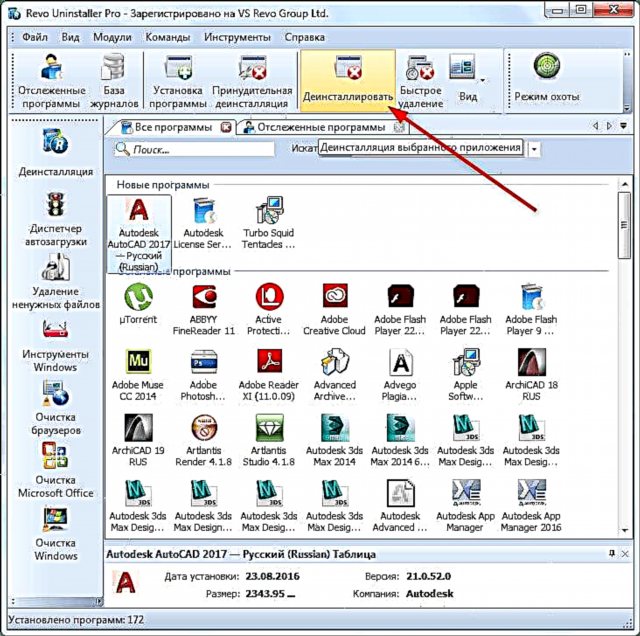
2. Revo dezenstalasyon pral lanse sòsye an AutoCAD retire. Nan fenèt la ki parèt, klike sou gwo "Efase" bouton an. Nan pwochen fennèt la, klike sou "Efase".

3. Pwosesis la nan dezenstalasyon pwogram lan ap kòmanse, ki ka pran kèk tan. Pandan dezenstalasyon, objè anpenpan 3D devlope nan pwogram Autodesk yo pral parèt sou ekran an.

4. Apre ou fini nan dezenstalasyon, klike sou "Fini" bouton an. AutoCAD te efase nan òdinatè a, sepandan, nou bezwen retire "ke yo" nan pwogram ki rete nan repèrtwar yo sistèm opere.

5. Ki rete nan Revo dezenstalasyon an, analize dosye ki rete yo. Klike sou Search.

6. Apre kèk tan, ou pral wè yon lis dosye nesesè. Klike sou "Chwazi tout" ak "Efase". Checkboxes ta dwe parèt nan tout checkboxes nan dosye. Apre sa klike sou "Next".

7. Nan pwochen fenèt la, lòt dosye ka parèt ke asosye dezenstalasyon an nan AutoCAD. Sèlman efase sa yo AutoCAD-espesifik. Klike sou Fini.

Sou sa a, ka retire konplè a nan pwogram lan dwe konsidere konplete.
Koulye a, ou konnen ki jan yo retire konplètman AutoCAD nan òdinatè w lan. Bon chans nan chwazi bon lojisyèl pou jeni!











